macOS Mojave er netop lanceret og bringer alle former for pæne nye funktioner til Apples desktop OS. Mørk tilstand, Dynamisk skrivebord, Stakke og en fantastisk redesignet Finder er nogle af højdepunkterne.
Hvis du planlægger at opgradere, skal du først lave lidt forarbejde. Sådan gør du dig klar til din søde, gratis macOS Mojave -opgradering.
Vil din Mac køre macOS Mojave?
“MacOS Mojave bringer en række nye funktioner til Mac’en, herunder Dark Mode, der forvandler skrivebordet til en dramatisk mørkt farveskema og et nyt Dynamic Desktop med en række tidsforskydende billeder, der matcher tidspunktet på dagen, ”sagde Apple i -en pressemeddelelse, der annoncerer macOS -udrulning. “Nye produktivitetsfunktioner som Stacks rydder op i rodede desktops ved automatisk at organisere filer i pæne grupper. Mac -oplevelsen forbedres også med ankomsten af velkendte iOS -apps, herunder nyheder, aktier, stemmememoer og Home og en redesignet Mac App Store med rigt redaktionelt indhold, der gør det lettere at finde de rigtige Mac -apps end nogensinde."
Så hvordan kommer du ind på alle disse nye funktioner? Kontroller først, at din Mac kører Mojave. Du kan læse alt om kompatibilitet i vores støttepost, men her er listen over Mac'er, der kan køre det nye operativsystem:
• MacBook (alle modeller)
• MacBook Air (midten af 2012 eller nyere)
• MacBook Pro (midten af 2012 eller nyere)
• Mac mini (slutningen af 2012 eller nyere)
• iMac (slutningen af 2012 eller nyere)
• iMac Pro (alle modeller)
• Mac Pro (slutningen af 2013 plus modeller fra midten af 2010 og midten af 2012 med anbefalet metal-kompatibel GPU)
Hvis din Mac er på den liste, er du god til at gå.
Ryd op på din Mac
Foto: Cult of Mac
Ligesom med iOS -opdateringer kan du simpelthen køre installationsprogrammet, lave din yndlingsdrink og vente. Men hvorfor ikke tage dig tid til at rydde op i tingene først? Tag et kig i din applikationsmappe for alle apps, du ikke har åbnet i et stykke tid, og slet dem. Hvis du har en app som Hazel på dit system, sletter det automatisk de support- og præferencefiler, som apps genererer, mens du bruger dem. Eller du kan bruge noget lignende tvilling til at opdage og nuke dubletter.
Et godt tip til at opdage cruft er at sortere dine Finder -vinduer efter Dato Sidst åbnet, som det ses på billedet ovenfor. Bare klik på Sorter efter… -knappen i ethvert Finder -vindue (ikonet viser seks små bokse med en rullemenu ved siden af dem), og vælg indstillingen. Jo længere du kommer mod bunden af denne liste, jo længere tid er det siden du åbnede den app, fil eller mappe. Måske er der nogle ting, du ikke længere har brug for.
En ting du burde ikke rydde op er skrivebordet. Når alt kommer til alt, hvis du har et uberørt skrivebord, vil du ikke engang bemærke den nye Stacks -funktion, når den samler dit rod af filer til en slags rækkefølge.
Sikkerhedskopier din Mac
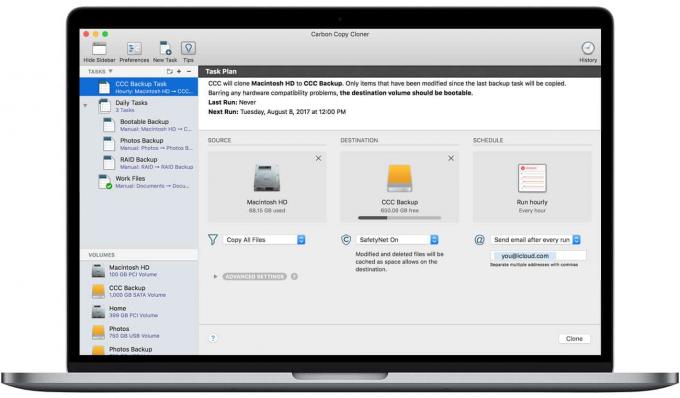
Foto: Bombich
Dette er altid et godt råd, men dobbelt så meget på Mac. iOS sikkerhedskopierer automatisk til iCloud, men på Mac'en kan du klare dig selv. Time Machine, den indbyggede backup, er god. Men sådan noget Carbon Copy Cloner er bedre, fordi du kan starte direkte fra backupdrevet, hvis noget går galt, og komme i gang igen på få minutter. Sørg for at teste din sikkerhedskopi, før du fortsætter.
Installer macOS Mojave på din Mac
Med din Mac ren og sikkerhedskopieret, er du klar til at installere. Processen er enkel. Bare åbn App Store på din Mac, find Mojave, og download den ligesom enhver anden app. Start den derefter og følg installationsvejledningen.
Den lækre drik, jeg nævnte tidligere? Nu er tiden inde til det, for det kan tage et stykke tid. I mellemtiden kan du læse vores anden Mojave -artikler her, afslappet i den viden, at din Mac snart vågner ren og frisk. Og hvis noget går galt? Ingen problemer! Du har den backup.
Søg efter Mac -appopdateringer
Nu er det tid til at gå tilbage til Mac App Store for at se, om noget af din software er blevet opdateret til at bruge nye Mojave -funktioner. Sandsynligvis vil den største ændring i de fleste apps være understøttelse af Dark Mode, hvilket er fantastisk til fotograf (og sandsynligvis irriterende for alle andre, medmindre du virkelig elsker hvid tekst på en sort baggrund). Også apps, der ikke er i App Store, ruller muligvis macOS Mojave-kompatibilitetsopdateringer ud. Nogle vil være automatiske, men for andre skal du kontrollere manuelt.
Nyd dit nye OS!

